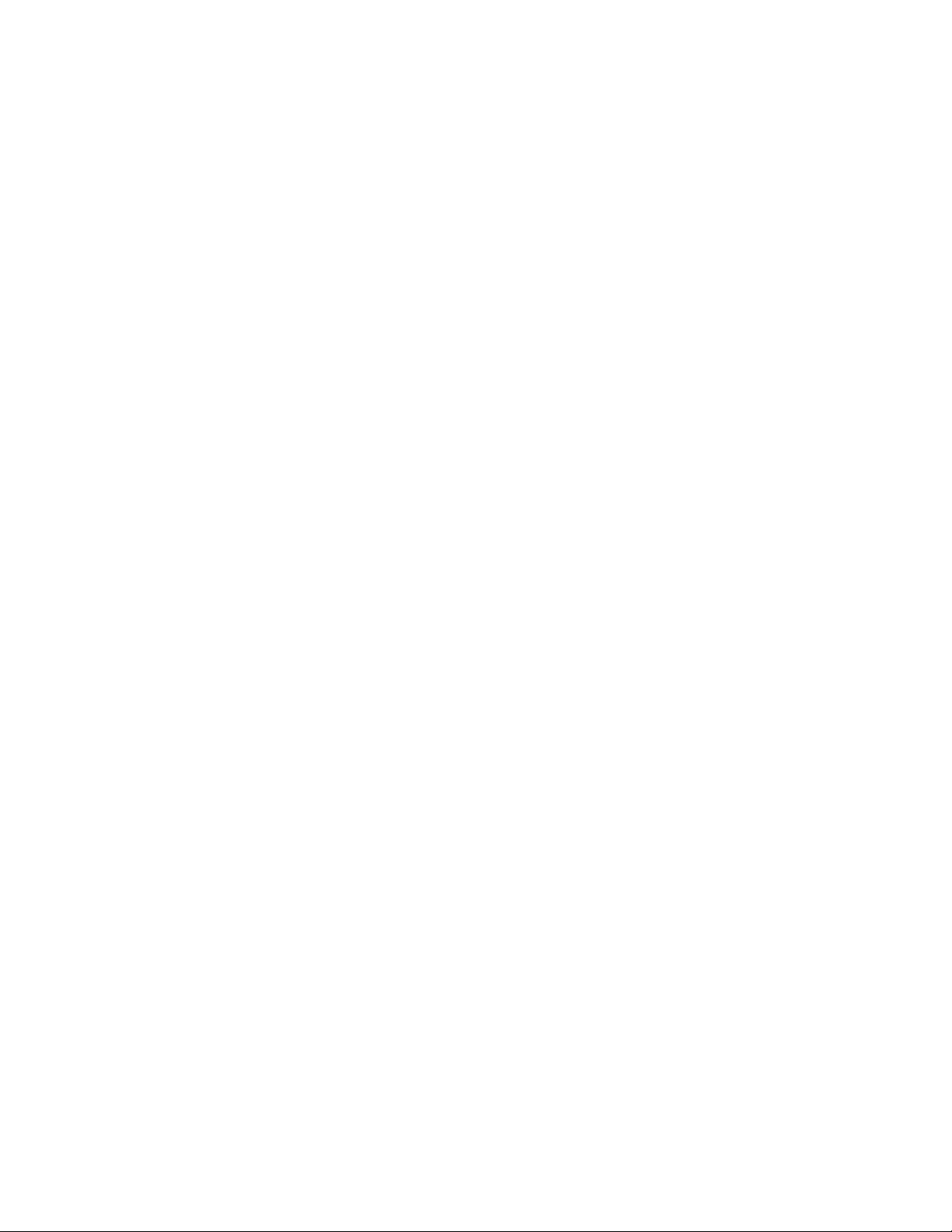Ubuntu12.04系统功能增强步骤详解
"这篇教程主要针对Ubuntu 12.04系统,讲述了如何增加系统功能,包括权限修改、文件操作、解压缩以及下载和处理内核源码等基础步骤,适合初学者进行实践学习。"
在Ubuntu 12.04系统中增加功能或进行系统调用,通常涉及到对系统的深度操作,比如修改权限、管理文件和目录、安装软件以及编译内核源码。以下是详细步骤:
0. 修改权限
在Linux系统中,`sudo` 命令用于获取管理员权限,执行需要超级用户权限的操作。要设置密码,可以运行 `sudo passwd`,然后按照提示设置新密码。成为root用户,可以输入 `su root`。
1. 文件和目录操作
- 移动指令: `mv` 命令用于移动文件或目录,例如 `mv ../a ../b` 将会把名为 `a` 的文件或目录从当前目录的上一级移动到 `b` 目录下。
- 创建和删除文件夹: 使用 `mkdir` 创建文件夹,如 `mkdir 文件夹名`。删除空文件夹使用 `rmdir 空文件夹名`。删除文件或多个文件用 `rm 文件名 文件名`,若要删除非空文件夹,需加上 `-rf` 参数,如 `rm -rf 非空文件夹名`。
- sudo命令: 当普通用户权限不足以执行某些操作时,可以使用 `sudo` 前缀命令,如 `sudo rm -rf 文件夹名称`。
2. 解压缩
- ZIP: 压缩命令是 `zip -r archive_name.zip directory_to_compress`,解压使用 `unzip archive_name.zip`。
- TAR: 压缩用 `tar -cvf archive_name.tar directory_to_compress`,解压用 `tar -xvf archive_name.tar`。如果想指定解压位置,可添加 `-C` 参数,如 `tar -xvf archive_name.tar -C /tmp/extract_here/`。
- TAR.GZ: 压缩是 `tar -zcvf archive_name.tar.gz directory_to_compress`,解压用 `tar -zxvf archive_name.tar.gz`,同样可以指定解压目录。
- TAR.BZ2: 压缩使用 `tar -jcvf archive_name.tar.bz2 directory_to_compress`,解压则为 `tar -jxvf archive_name.tar.bz2 -C /tmp/extract_here/`。
3. 下载和处理内核源码
- 查看内核版本: 输入 `uname -r` 可以查看当前系统的内核版本。
- 搜索内核源码: `apt-cache search linux-source` 可查找可用的内核源码包。
- 安装内核源码: 使用 `sudo apt-get install linux-source-3.2.0` 来下载并安装特定版本的内核源码。安装后源码位于 `/usr/src` 目录下。
- 解压内核源码: 进入 `/usr/src` 目录,然后运行 `tar -jxvf linux-source-3.2.0.tar.bz2` 解压源码。
4. 修改文件
当需要以管理员身份编辑文件时,可能需要解决权限问题。可以使用 `gksudo` 或 `kdesudo` 打开图形界面编辑器,或者使用命令行编辑器如 `nano` 或 `vim` 以管理员权限运行,如 `sudo nano 文件名`。
在实际操作中,务必谨慎,特别是涉及系统核心文件和命令,以免造成不必要的系统损坏。同时,对于内核源码的修改和编译,需要具备一定的Linux知识和编程基础,否则可能会导致系统不稳定。
2013-11-05 上传
2013-07-18 上传
点击了解资源详情
2013-11-07 上传
2015-11-14 上传
2020-10-26 上传
2014-05-10 上传
2013-11-22 上传
2013-02-14 上传
coral酱
- 粉丝: 22
- 资源: 1
最新资源
- 软磁盘阵列的图文说明教程
- IBM+AIX5L+上的Oracle+10gR2(10.2.0.1)安装
- 对USB协议层的深层剖析-by frank_wang.pdf
- USB枚举过程.pdf
- oracle数据库编程规范
- 求职必备计算机基础试题
- 用C#做木马.doc
- 软件架构(Architecture)及设计
- Active_Directory_灾难恢复
- HTML 常用标签大全 适合初学者查阅
- Thinking in C++第二版 卷II 英文.pdf
- CreationVSM
- jsp 2.0全英文版的 SUN 的内部资料
- 约瑟夫环问题......
- Linux经典书籍:Ubuntu从入门到精通
- qt-creator